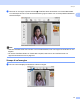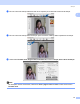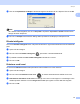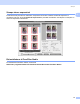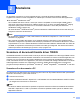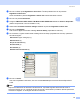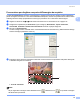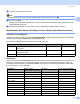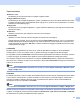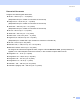Software User's Guide
Table Of Contents
- GUIDA SOFTWARE DELL’UTENTE
- Sommario
- Windows®
- 1 Stampa
- Uso del driver stampante Brother
- Funzioni
- Selezione del tipo di carta corretto
- Esecuzione simultanea delle operazioni di stampa, scansione e trasmissione fax
- Cancellazione di dati dalla memoria
- Controllo dello stato
- Impostazioni del driver stampante
- Accesso alle impostazioni del driver stampante
- Scheda Di base
- Scheda Avanzate
- Utilizzo di FaceFilter Studio di REALLUSION per la stampa di foto
- 2 Scansione
- Scansione di documenti tramite driver TWAIN
- Scansione di un documento utilizzando il driver WIA (Per Windows® XP/Windows Vista®)
- Scansione di un documento utilizzando il driver WIA (Per gli utenti di Windows Photo Gallery e Windows Fax e Scan)
- Utilizzo del tasto Scan (Per utenti USB)
- Utilizzo di ScanSoft™ PaperPort™ 11SE con OCR di NUANCE™
- Visualizzazione dei file
- Organizzazione degli elementi in cartelle
- Collegamenti rapidi ad altre applicazioni
- ScanSoft™ PaperPort™ 11SE con OCR consente di convertire l'immagine in un testo modificabile
- Importazione dei file da altre applicazioni
- Esportazione dei file in altri formati
- Disinstallazione di ScanSoft™ PaperPort™ 11SE con OCR
- 3 ControlCenter3
- 4 Scansione in rete (per i modelli con supporto di rete integrato)
- Prima di utilizzare la scansione in rete
- Utilizzo del tasto Scan
- Scansione a FTP (Per i modelli MFC-5890CN e MFC-6490CW)
- Scansione a FTP (per il modello MFC-6890CDW)
- Immissione di testo
- 5 Impostazione remota (non disponibile per i modelli DCP, MFC-250C, MFC-290C e MFC-297C)
- 6 Software PC-FAX Brother (solo per i modelli MFC)
- Invio PC-FAX
- Agenda Telefonica
- Ricezione PC-FAX (non disponibile per i modelli MFC-250C, MFC-290C e MFC-297C)
- 7 PhotoCapture Center™
- 8 Impostazioni del firewall (per gli utenti in rete)
- 1 Stampa
- Apple® Macintosh®
- 9 Stampa e invio di fax
- 10 Scansione
- 11 ControlCenter2
- 12 Scansione in rete (per i modelli con supporto di rete integrato)
- Prima di utilizzare la scansione in rete
- Utilizzo del tasto Scan
- Scansione a FTP (Per i modelli MFC-5890CN e MFC-6490CW)
- Scansione a FTP (per il modello MFC-6890CDW)
- Immissione di testo
- 13 Impostazione remota e PhotoCapture Center™
- Indice
- brother ITA
Scansione
40
2
e Caricare nuovamente il documento.
Nota
Saltare questo punto se si è caricato il documento sul piano dello scanner in a.
f Fare clic su Avvia.
Questa volta, nella finestra PaperPort™ 11SE (o nella finestra del software usato) appare solo l’area
selezionata del documento.
g Nella finestra PaperPort™ 11SE usare le opzioni disponibili per perfezionare l’immagine.
Impostazioni nella finestra di dialogo Scanner Setup (Impostazione scanner) 2
Scansione (Tipo immagine) 2
Selezionare il tipo di immagine in uscita da Fotografia, Web o Testo. Ciascuna impostazione predefinita
modifica i valori relativi a Risoluzione e Tipo di scansione.
Le impostazioni predefinite sono elencate nella tabella che segue:
Risoluzione 2
Usando l’elenco a discesa Risoluzione è possibile scegliere la risoluzione desiderata per la scansione. Le
risoluzioni più alte richiedono una quantità maggiore di memoria e tempi di trasferimento più lunghi, ma
l’immagine acquisita appare più nitida. Nella tabella che segue sono riportate le impostazioni selezionabili
per la risoluzione e i colori disponibili.
Scansione (Tipo immagine) Risoluzione Tipo di scansione
Fotografia Da utilizzare per la scansione delle immagini
fotografiche
300 × 300 dpi Colore 24 bit
Web Da utilizzare per inserire nelle pagine Web
l'immagine acquisita
100 × 100 dpi Colore 24 bit
Testo Da utilizzare per la scansione di documenti di testo 200 × 200 dpi Bianco e nero
Risoluzione Bianco e nero/
Grigio (diffusione errore)
256 colori Grigio vero/Colore 24bit
100 × 100 dpi Sì Sì Sì
150 × 150 dpi Sì Sì Sì
200 × 200 dpi Sì Sì Sì
300 × 300 dpi Sì Sì Sì
400 × 400 dpi Sì Sì Sì
600 × 600 dpi Sì Sì Sì
1200 × 1200 dpi Sì No Sì
2400 × 2400 dpi Sì No Sì
4800 × 4800 dpi Sì No Sì
9600 × 9600 dpi Sì No Sì
19200 × 19200 dpi Sì No Sì